- Müəllif Jason Gerald [email protected].
- Public 2023-12-16 10:54.
- Son dəyişdirildi 2025-01-23 12:06.
Simsiz şəbəkəyə qoşula bilən daha çox cihazla, simsiz bir router qurmaq demək olar ki, hər hansı bir ev şəbəkəsi üçün vacib bir addımdır. Simsiz bir şəbəkə qurmaq, cihazlarınızın qarışıq kabelləri səliqəyə salmadan evin hər yerindən İnternetə qoşulmasına imkan verəcək. Şəbəkənizi qurmağa başlamaq üçün aşağıdakı 1 -ci addıma baxın.
Addım
4 -dən 1 -ci hissə: Avadanlıqların birləşdirilməsi
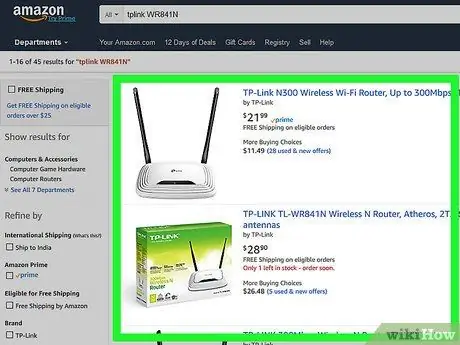
Addım 1. Simsiz router alın
Routerlər müxtəlif ölçü və ölçülərdə mövcuddur. Sizin üçün uyğun olan yönləndiricini tapmaq üçün hər bir xüsusiyyəti müqayisə edin. Daha geniş bir əhatə dairəniz varsa və ya evinizdə bir çox divar varsa, daha çox antenaya malik bir routerə ehtiyacınız olacaq.
Bütün müasir marşrutlaşdırıcılar 802.11n və ya Wireless-N dəstəkləməlidir. Ən sabit və ən sürətli tezlikdir və 802.11g kimi köhnə standartlara uyğundur

Addım 2. Routerinizi modeminizə qoşun
Simsiz bir yönlendirici, genişzolaqlı internet bağlantınızı bir çox cihazda paylaşmağa imkan verir. Bunu etmək üçün genişzolaqlı modeminizi marşrutlaşdırıcıya bağlamalısınız. Ən yaxşı nəticələr üçün yönlendiricinizi modeminizin yanına qoyun.
- Ethernet kabelindən istifadə edərək marşrutlaşdırıcını modeme qoşun. Əksər marşrutlaşdırıcılar bunun üçün istifadə edə biləcəyiniz qutuya qısa bir Ethernet kabeli daxil edir.
- Modemi yönlendiricinizdeki WAN/İnternet portuna qoşun. Bu portlar ümumiyyətlə ayrıdır və rəng kodlu ola bilər (ümumiyyətlə sarı).

Addım 3. Bir kabel istifadə edərək bağlamaq istədiyiniz cihazı qoşun
Yaxınlıqda bir kompüteriniz, video oyun konsolunuz və ya televizorunuz varsa, onu Ethernet vasitəsilə marşrutlaşdırıcıya qoşa bilərsiniz. Bu daha sabit və daha sürətli bir əlaqə ilə nəticələnəcək və əlavə konfiqurasiya tələb etmir.
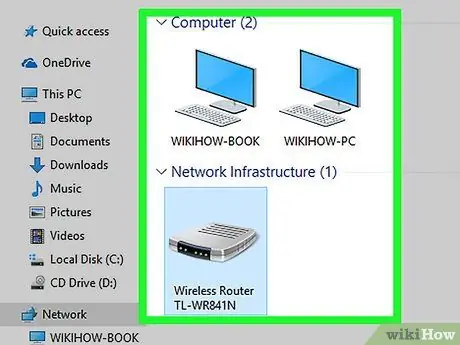
Addım 4. Ethernet vasitəsilə ən azı bir kompüterə qoşun
Routerinizin parametrlərini tənzimləmək üçün ən azı Ethernet kabeli ilə bağlı bir kompüterə ehtiyacınız olacaq. Qurduqdan sonra simsiz qoşulmaq istəyirsinizsə Ethernet kabelini ayıra bilərsiniz.
4 -cü hissənin 2 -si: Routerin İnternet Xidmətinə qoşulması

Addım 1. Router -i internetə qoşun
Router açıldıqda wi-fi şəbəkəsi açılacaq, ancaq cihaz dərhal internet bağlantısına qoşulmayacaq. Routerin bəzi xidmət təminatçıları ilə (məsələn, İndoneziyadakı Biznet Şəbəkələri) internetə qoşulması üçün routerin MAC ünvanını internet xidmət təminatçısının veb saytında qeydiyyatdan keçirməlisiniz.
Routerdəki MAC, marşrutlaşdırıcıda və ya digər əlavə sənədlərdə çap oluna bilər
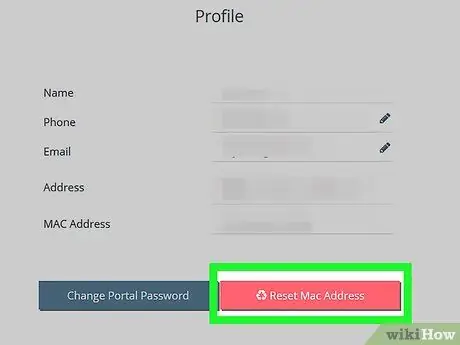
Addım 2. İnternet xidmət təminatçısının veb saytına daxil olun
İstifadəçi adı və şifrə ilə daxil olun və MAC ünvanı yeniləmə seçiminə keçin. Orada qeydiyyatdan keçmiş laptopun/kompüterin MAC ünvanını tapa bilərsiniz. Səhifəyə yönlendiricinin MAC ünvanını əlavə edin və qeyd edin. Beləliklə, yeni yönlendiricinizin şirkət tərəfindən verilən internet xidmətlərindən istifadə etməsinə icazə veriləcəkdir.
4 -dən 3 -cü hissə: Routerin konfiqurasiyası
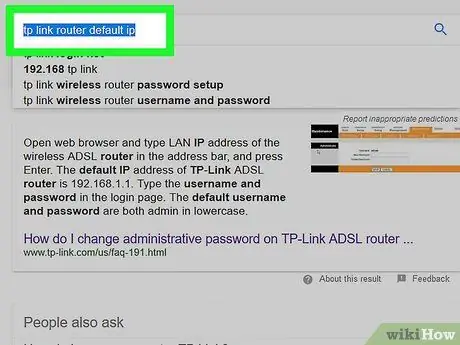
Addım 1. Routerin IP ünvanını tapın
Əksər yeni marşrutlaşdırıcıların IP ünvanları marşrutlaşdırıcıya yapışdırılmış bir etiketdə yazılmışdır. Köhnə modellərdə, IP ünvanı müşayiət olunan sənədlərdə tapılacaq. Routerin IP ünvanını heç yerdə tapa bilmirsinizsə, standart ünvanı öyrənmək üçün marşrutlaşdırıcının modeli üçün veb axtarış edə bilərsiniz.
- IP ünvanlarının hər biri üç ədəddən ibarət, nöqtələrlə ayrılmış dörd ədəd qrupundan ibarət bir formata malikdir.
- Əksər standart IP ünvanları 192.168.1.1, 192.168.0.1 və ya 192.168.2.1 -dir.
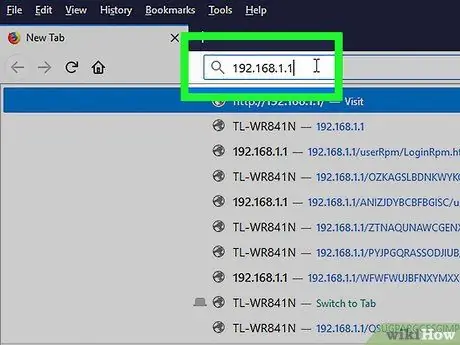
Addım 2. Routerə qoşulmuş kompüterdə veb brauzer proqramını işə salın
Routerin IP ünvanını ünvan sahəsinə daxil edin və Enter düyməsini basın. Brauzeriniz marşrutlaşdırıcının konfiqurasiya menyusuna qoşulmağa çalışacaq.
Routeriniz bir quraşdırma diski ilə gəlirsə, bunun əvəzinə həmin diskin bir konfiqurasiya proqramını işlədə bilərsiniz. Bu bir çox oxşar funksiyanı yerinə yetirəcək
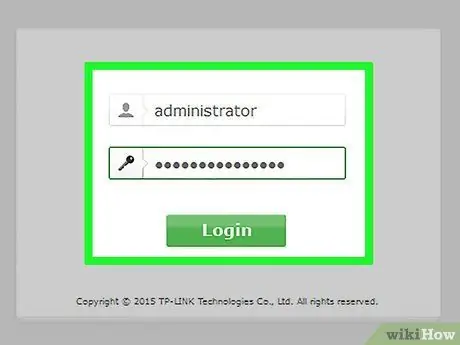
Addım 3. İstifadəçi adınızı və şifrənizi daxil edin
Konfiqurasiya səhifəsinə daxil olmaq üçün etibarlı bir istifadəçi adı və şifrə daxil etməlisiniz. Əksər marşrutlaşdırıcıların daxil olmağınız lazım olan standart bir quraşdırma hesabı var. Bu, modeldən modelə dəyişir, lakin bu hesab detalları routerdə və ya müşayiət olunan sənədlərdə çap olunmalıdır.
- Ən çox istifadə olunan istifadəçi adı "admin" dir.
- Ən çox istifadə olunan şifrələr "admin" və "parol" dur.
- Bir çox marşrutlaşdırıcı yalnız bir istifadəçi adı tələb edəcək və şifrəni boş buraxacaq, bəziləri isə bütün sahələri boş buraxmağa imkan verəcək.
- İstifadəçi adınızı və şifrənizi tapa bilmirsinizsə, standart giriş üçün yönlendiricinizin modelini onlayn olaraq axtarın. Bu dəyişdirilibsə, zavod parametrlərini bərpa etmək üçün yönlendiricinin arxasındakı Sıfırlama düyməsini 10 saniyə basın.
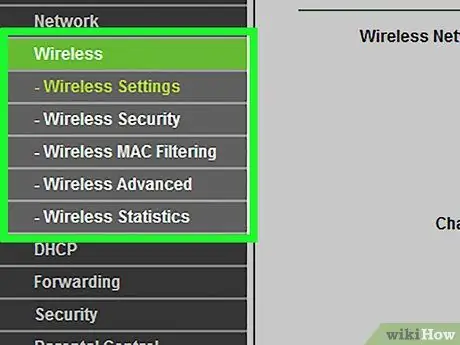
Addım 4. Simsiz əlaqə parametrlərini açın
Routerinizə daxil olduqda, yönlendiricinin əsas menyusuna və ya vəziyyət ekranına yönəldiləcəksiniz. Seçmək üçün bir neçə variant var. İnternet xidmət təminatçınızdan xüsusi təlimatlar almadığınız təqdirdə İnternet bölməsi ümumiyyətlə standart parametrlərində qala bilər. Simsiz bölmə simsiz şəbəkənizi qurmağa imkan verəcək.
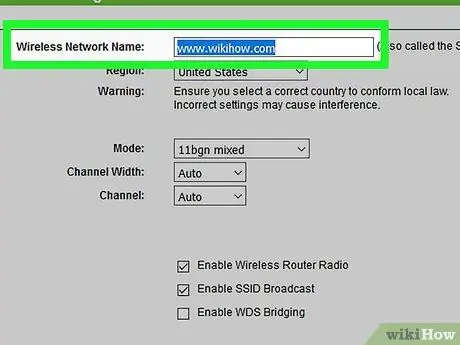
Addım 5. Simsiz şəbəkəniz üçün bir ad daxil edin
Simsiz bölmədə SSID və ya Ad etiketli bir sütun görməlisiniz. Simsiz şəbəkəniz üçün unikal bir ad daxil edin. Şəbəkə taraması apararkən bu ad digər cihazlarda görünəcək.
SSID yayımını aktiv etmək üçün qutuyu işarələyin. Bu, əslində simsiz şəbəkəni "açacaq"
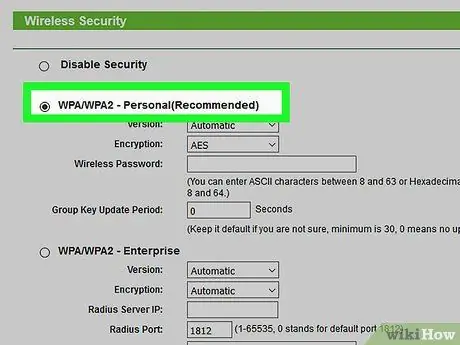
Addım 6. Bir təhlükəsizlik metodu seçin
Mövcud təhlükəsizlik seçimlərinin siyahısından seçin. Ən yaxşı təhlükəsizlik üçün şifrələmə üsulu olaraq WPA2-PSK seçin. Bu çatlamağın ən çətin təhlükəsizliyidir və haker və müdaxilələrdən ən etibarlı qorunma təmin edəcək.
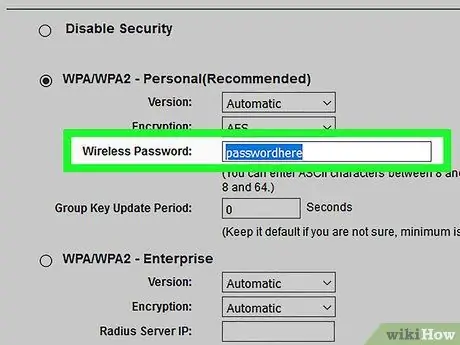
Addım 7. Parol yaradın
Təhlükəsizlik metodunuzu seçdikdən sonra, şəbəkə üçün bir parol daxil edin. Bu hərflərin, rəqəmlərin və simvolların birləşməsindən ibarət çətin bir parol olmalıdır. Şəbəkə adı ilə və ya sizinlə əlaqəli şeylərdən asanlıqla təxmin edilə bilən parol istifadə etməyin.
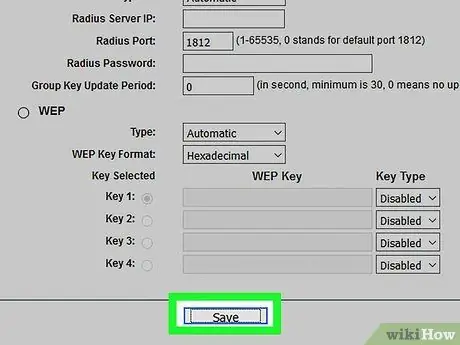
Addım 8. Ayarlarınızı qeyd edin
Simsiz şəbəkənizi adlandırmağı və təmin etməyi bitirdikdən sonra Tətbiq et və ya Saxla düyməsini basın. Dəyişikliklər bir müddət çəkə bilər. Routerin sıfırlanması başa çatdıqdan sonra simsiz şəbəkəniz aktiv olacaq.
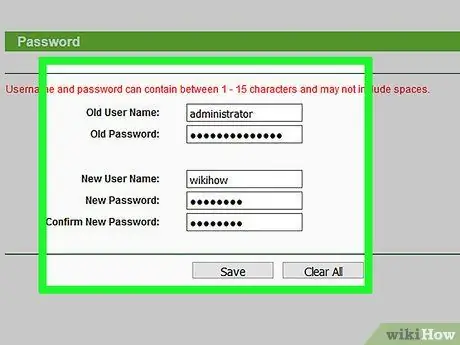
Addım 9. Routerinizin istifadəçi adını və şifrəsini dəyişdirin Şəbəkənizi konfiqurasiya etməyi bitirdikdən sonra marşrutlaşdırıcınıza daxil olmaq üçün istifadə etdiyiniz istifadəçi adını və şifrəni dəyişdirməlisiniz
Bu, yönlendiricinizi istenmeyen dəyişikliklərdən qorumağa kömək edəcəkdir. Router konfiqurasiya menyusunun İdarəetmə bölməsindən dəyişdirə bilərsiniz.
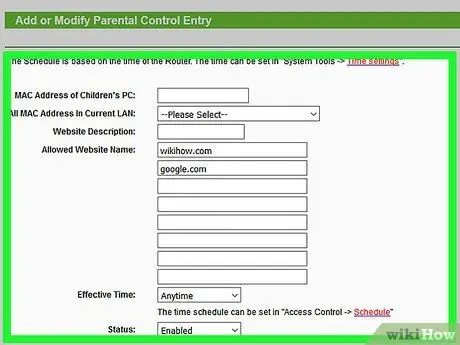
Addım 10. Saytları bloklayın
Şəbəkənizə bağlı cihazların müəyyən veb saytlara girməsini maneə törətmək istəyirsinizsə, girişi məhdudlaşdırmaq üçün quraşdırılmış bloklama vasitələrindən istifadə edə bilərsiniz. Bunu marşrutlaşdırıcının Təhlükəsizlik/Blok bölməsində tapa bilərsiniz.
Ümumiyyətlə müəyyən domenlərə və ya açar sözlərə görə blok edə bilərsiniz
4 -cü hissənin 4 -ü: Cihazınızı birləşdirmək
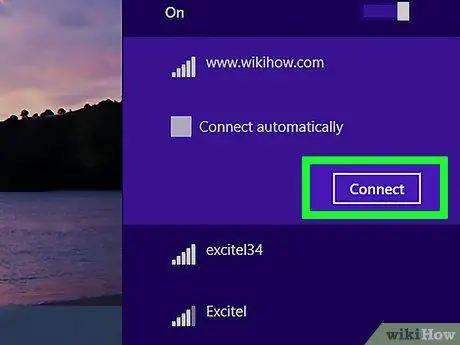
Addım 1. Kompüterinizi, planşetinizi və ya smartfonunuzu şəbəkəyə qoşun
Simsiz şəbəkə taramasını həyata keçirin. Simsiz şəbəkəni dəstəkləyən hər hansı bir cihazda, marşrutlaşdırıcının əhatə dairəsində olduğunuz müddətdə yeni şəbəkənizi görə bilməlisiniz. Şəbəkəni seçin və şifrəni daxil etməyiniz xahiş olunacaq.
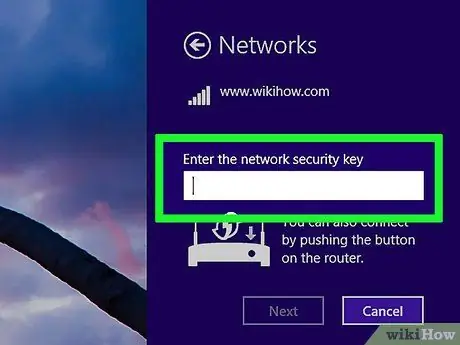
Addım 2. Simsiz parolunuzu daxil edin
Şifrəni daxil etdikdən sonra cihazınız avtomatik olaraq simsiz şəbəkəyə qoşulacaq. Şəbəkə cihazınızın yaddaşında saxlanacaq və əhatə dairəsində olduğunuz zaman avtomatik olaraq qoşulacaq.
Xüsusi bir kompüter, planşet və ya smartfon üçün simsiz şəbəkənin seçilməsi və qoşulması ilə bağlı ətraflı təlimatlar üçün bu təlimatı izləyin
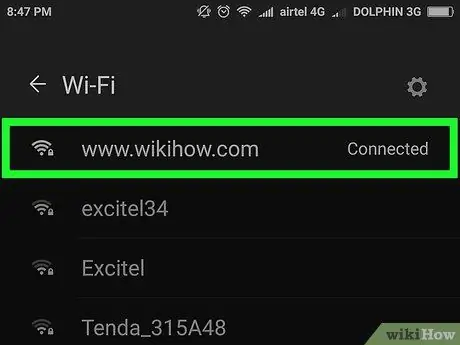
Addım 3. Digər cihazlarınızı birləşdirin
Digər kompüter və planşetlərdən başqa, printerlər, oyun konsolları, televizorlar və digərləri kimi digər cihazları da qoşa bilərsiniz. Xüsusi cihazınız üçün təlimatlar üçün aşağıdakı bələdçiyə baxın.
- Simsiz printerin qurulması.
- PlayStation 3 -ü simsiz şəbəkəyə qoşun.
- Xbox One -ı simsiz şəbəkəyə qoşun.
- Nintendo Wii -ni simsiz şəbəkəyə qoşun.
- Apple TV -ni simsiz şəbəkəyə qoşun.
İpuçları
- Bir dostunuzdan və ya mağazanızdan istifadə edilmiş bir simsiz router satın almış olsanız, quraşdırmadan əvvəl marşrutlaşdırıcını zavod parametrlərinə qaytardığınızdan əmin olun. Router, ehtimal ki, simsiz şəbəkənizi əvvəlki sistemə uyğun olaraq konfiqurasiya etməyə çalışacaq. Routerdəki sıfırlama düyməsini tapın və iynə və ya qələm ilə 30 saniyə basın.
- Təhlükəsizlik baxımından, SSID və ya şəbəkə adınızı göstərməməyi düşünün. Bunu söndürməklə, yalnız giriş şifrəsini tapmaq lazım deyil, həm də əvvəlcə SSID -ni təyin etmək lazımdır. Bu, həll etməli olduqları bir problemdir və onları sizin deyil, başqasının şəbəkəsindən istifadə etməyə məcbur etmək kifayətdir. Əlbəttə ki, bu, şəbəkənizi qurmağın sizin üçün daha çətin olacağı anlamına gəlir - ancaq SSID aktiv olduqda hər şeyi qurarsanız, geri qayıdın və söndürün. Yaddaşdan hər şey yenidən bağlanacaq.






